كيفية إنشاء منتح رقمي جديد على مساق
سواء كنت ترغب في إضافة دورة جديدة، أو كتاب إلكتروني، أو أي نوع آخر من المنتجات الرقمية، سنوضح العملية بالتفصيل لتتمكّن من عرض منتجاتك الجديدة أمام طلابك المحتملين.
جدول المحتويات
خطوات إضافة أول منتج
* *
- إضافة جديد
اضغط على زر "إضافة جديد" في الزاوية العلوية اليمنى من لوحة تحكم منصتك التعليمية
- اختيار نوع المنتج
- تفاصيل ومحتوى المنتج
- إعدادات المنتج
- تسعير المنتج
- المعاينة والنشر
خطوات إضافة أول منتج
1. إضافة جديد
اضغط على زر "إضافة جديد" في الزاوية العلوية اليمنى من لوحة تحكم منصتك التعليمية

2. اختيار نوع المنتج
تظهر نافذة تطلب منك إدخال العنوان ثم اختيار ما تريد إضافته، سواء أكان منتج رقمي أو دورة تدريبية أو جلسة استشارية أو حزمة منتجات وغيرها

3. تفاصيل ومحتوى المنتج
تنتقل الآن إلى خطوة إدخال إضافة تفاصيل المنتج بداية من تبويب "محتوى المنتج" ويتضمن الآتي

- عنوان المنتج الذي سيظهر للعميل
- ملفات المنتج التي سيتحصل عليها العميل بعد الشراء، قد تشمل ملفات رقمية متعددة مثل ملفات PDF والصور وما سواها
- صور المنتج التي ستظهر في صفحة المنتج
- وصف المنتج
- كتابة وصف يشرح ما صفات المنتج وأهميته وغيرها، ويظهر في صفحة المنتج
"حفظ و متابعة" اضغط بعد ذلك
4. إعدادات المنتج
ضبط إعدادات المنتج بما يتضمن الآتي:
- رابط المنتج: ضع الرابط الذي سيستخدمه الطلّاب للوصول إلى صفحة المنتج
- تهيئة صفحة المنتج لمحركات البحث من خلال إضافة عنوان ووصف متوافقين مع معايير SEO إذ يظهران في صفحة نتائج محركات البحث.
- التحميلات والتقييمات: إدارة وإتاحة إمكانية التقييم وظهور عدد التحميلات في صفحة المنتج.
**
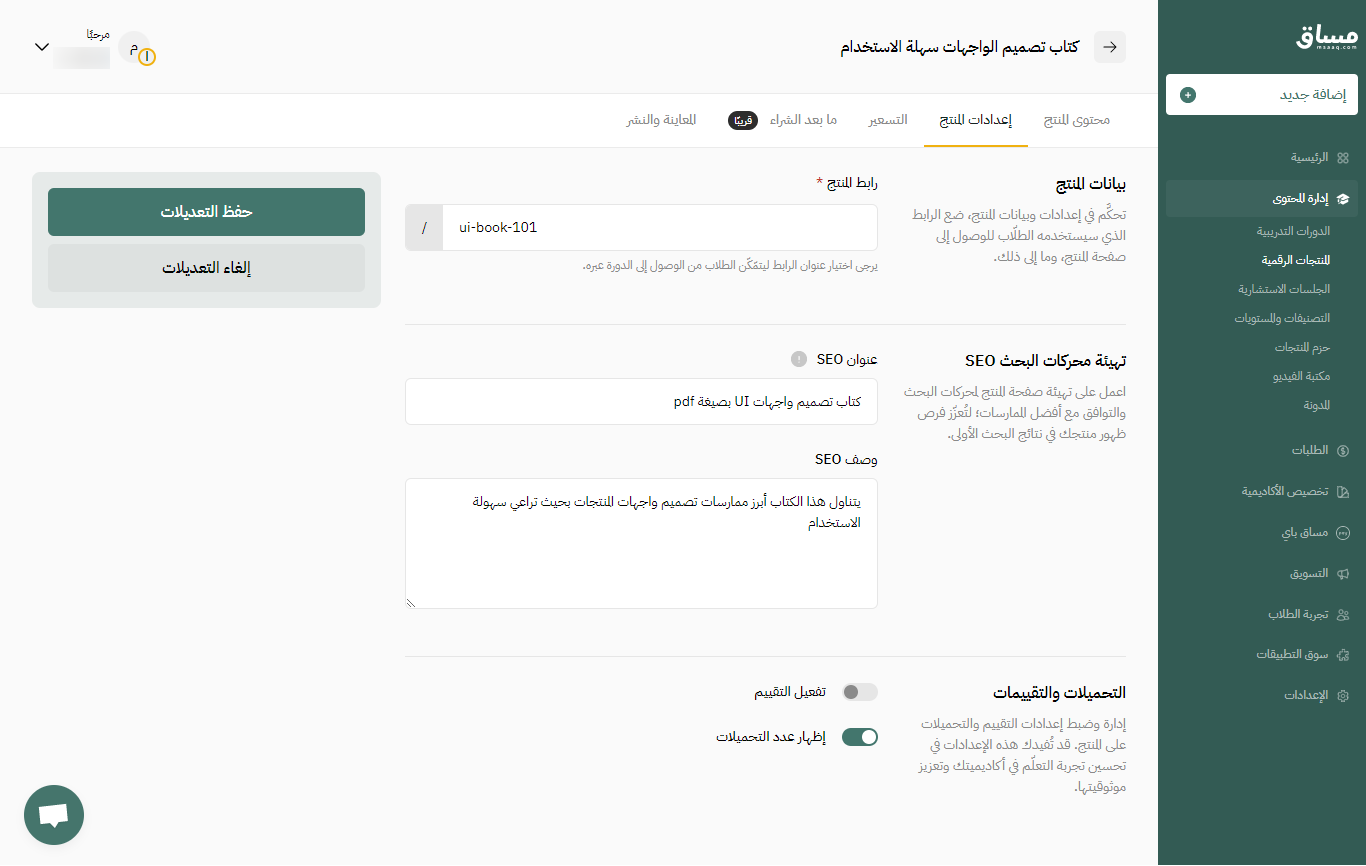
**
5. تسعير المنتج **

- بإمكانك جعل المنتج مجاني وإتاحة اقتنائه من قبل الجميع
- أو اختيار طريقة "الدفع مرة واحد". سيدفع العميل في هذه الحالة سعر المنتج مرة واحدة فقط ليحصل على المنتج.
في الطريقة الثانية، يظهر حقلين لتملئهما:
- السعر الأصلي وهو ما سيدفعه العميل لشراء المنتج
- سعر المقارنة: عند إدخال هذه القيمة سيظهر أن المنتج عليه خصم. (*القيمة يجب أن تكون أكبر من السعر الأصلي)
6. المعاينة والنشر
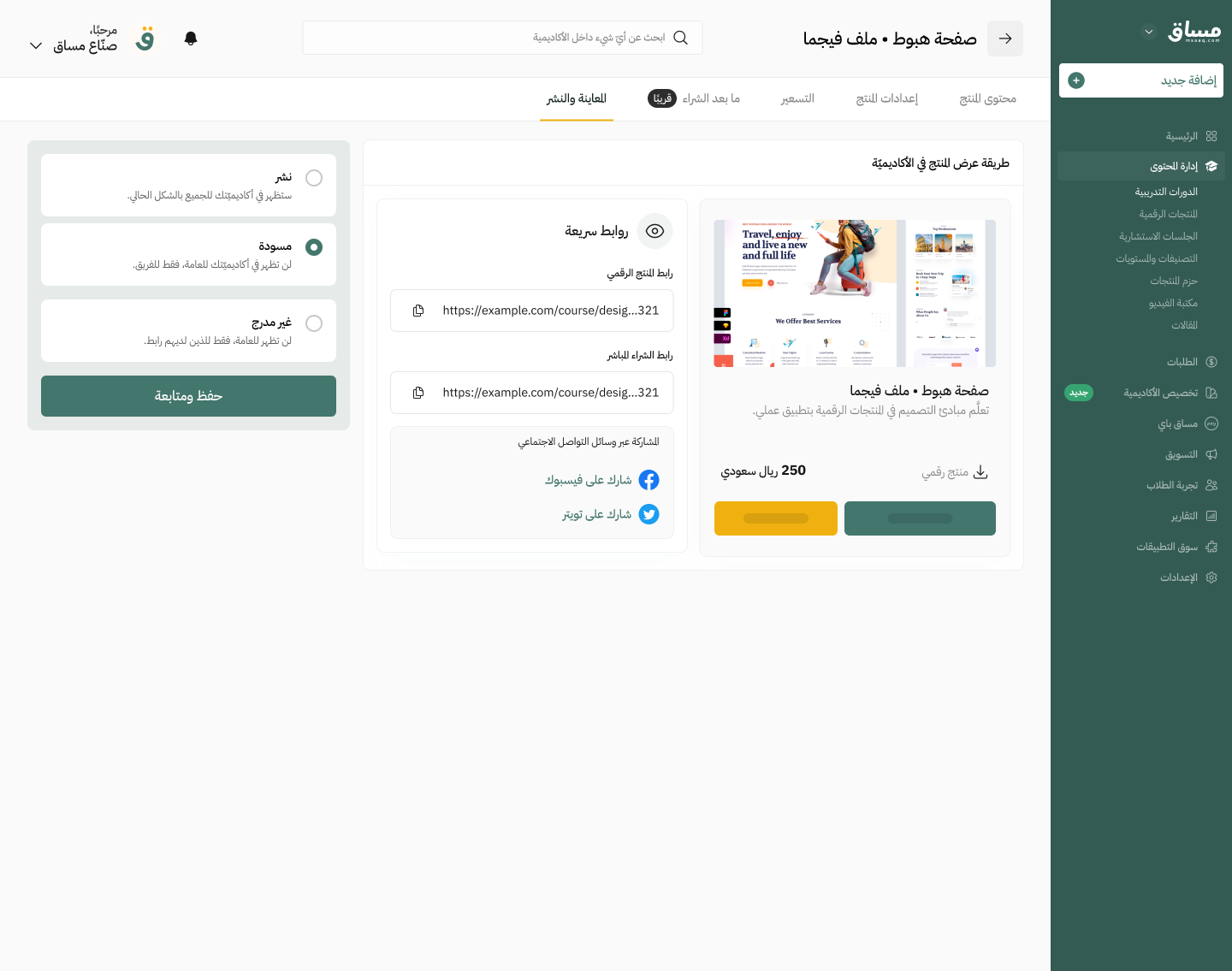
**
يظهر في هذا التبويب طريقة عرض المنتج في الأكاديميّة بالإضافة إلى روابط مشاركة المنتج، وطرق النشر المتاحة. وتكون حالات النشر المتاحة كالآتي
- نشر: ستظهر في المنصة للجميع بالشكل الحالي.
- مسودة: لن تظهر للعامة، فقط للفريق.
- غير مدرج: لن تظهر للعامة، فقط للذين لديهم رابط.
إذا أردت نشره للعامة، اختر "نشر" ثم اضغط "حفظ التعديلات" **!
تحديث في: 08/02/2025
شكرًا!